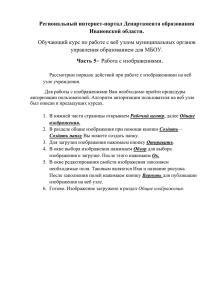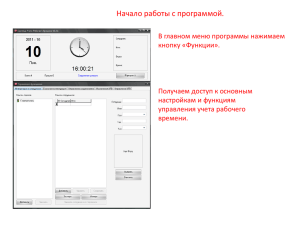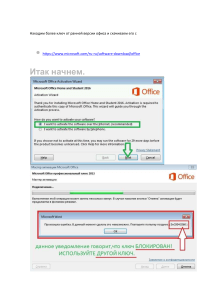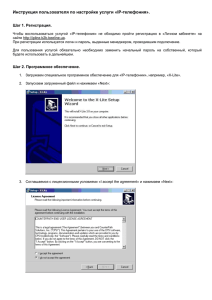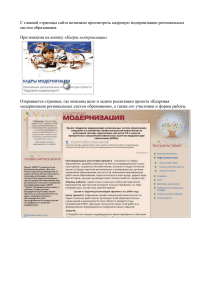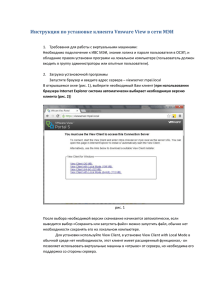документ (277Кб, doc)
реклама
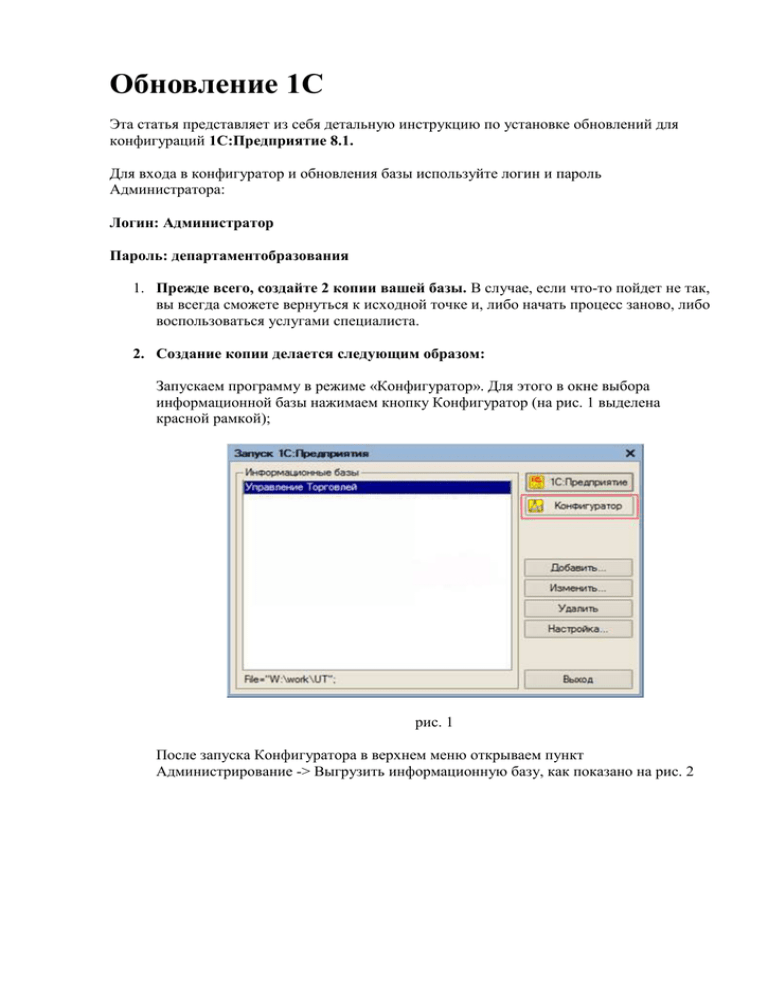
Обновление 1C Эта статья представляет из себя детальную инструкцию по установке обновлений для конфигураций 1С:Предприятие 8.1. Для входа в конфигуратор и обновления базы используйте логин и пароль Администратора: Логин: Администратор Пароль: департаментобразования 1. Прежде всего, создайте 2 копии вашей базы. В случае, если что-то пойдет не так, вы всегда сможете вернуться к исходной точке и, либо начать процесс заново, либо воспользоваться услугами специалиста. 2. Создание копии делается следующим образом: Запускаем программу в режиме «Конфигуратор». Для этого в окне выбора информационной базы нажимаем кнопку Конфигуратор (на рис. 1 выделена красной рамкой); рис. 1 После запуска Конфигуратора в верхнем меню открываем пункт Администрирование -> Выгрузить информационную базу, как показано на рис. 2 рис. 2 В открывшемся диалоге «Сохранить как» выбираем каталог, в который следует сохранить файл информационной базы и нажимаем кнопку «Сохранить»; Появление на экране сообщения, изображенного на рис. 3, означает, что копия вашей базы успешно создана, и вы можете приступать к обновлению, не опасаясь возможных последствий. рис. 3 3.Повторите шаг 2 еще раз, одна копия базы может быть ненадежна. 4. В окне Конфигуратора заходим в меню Конфигурация –> Поддержка –> Обновить конфигурацию; В открывшемся окне (изображено на рис. 4) выбираем пункт "Выбор файла обновления" и нажимаем кнопку "Далее". рис. 4 5. Через выбор (красная цифра 1 на рисунке) указываем файл 1сv8.cf, содержащий обновление для вашей конфигурации 1С 8, и нажимаем «Открыть», после чего «Готово»: 6. Следующее окно содержит информацию о текущей версии программы и о версии обновления. Нажимаем в нём «ОК»: Следующие несколько минут будет происходить обновление информационной базы, которое закончится появлением информационного окна: Нажимаем «Да» В окне реорганизации информации нажимаем «Принять»: На этом обновление базы завершено. Теперь закрываем полностью конфигуратор и запускаем 1С в режиме «Предприятия»